Ваш бизнес заслуживает лучшего виртуального пространства. Закажите свой идеальный сайт прямо сейчас и откройте двери к успеху!
Установка Avast
Проводя время в интернете, мы довольно часто подвергаем свой компьютер (планшет, ноутбук, телефон) атакам хакеров, вирусов, возможны также посещения веб-страниц, на которых установлены вредоносные скрипты, реклама. Все это может привести к серьезным печальным последствиям: ваши данные могут попасть в руки злоумышленников, повредить вашу операционную системы и даже вывести ее из строя. Для того, чтобы избавиться от всех вирусов, вам придется полностью форматировать жесткий диск и заново устанавливать систему Windows.
Чтобы как-то защитить свой компьютер от подобного, нужно установить антивирусную программу. Она будет блокировать вредные файлы, работу скриптов, следить за вирусами. В случае обнаружения опасности антивирус выдает вам уведомление о том, что обнаружен такой то вирус и предложить варианты ваших действий. Либо попробовать вылечить файл, либо удалить с вашего компьютера. Или, если вы считаете, что данный файл не является потенциальной угрозой, то вы можете продолжить. В таком случае, вы полностью отвечаете за вашу безопасность после использования данного файла.
На сегодняшний день в интернете существует обширное множество антивирусов как платных, так и бесплатных. Сегодня мы поговорим об одном Антивирусе – Avast. Это быстрый, удобный, простой антивирус. Существует как в бесплатной варианте, так и в платном. Бесплатная версия защищает вас от вредных и шпионских программ. Для увеличения степени защиты вашего компьютера вы можете выбрать из трех платных версий. Чем больше степень защиты, тем дороже версия. Познакомиться и сравнить все версии можно на этой странице. Как вы видите цены варьируются от 600 до 1150 рублей в год в зависимости от выбранной версии. Для знакомства с этим антивирусом можно установить и бесплатную версию или скачать нужную вам платную версию с 30-дневным пробным периодом. Потом же, если вам понравиться данная программа, вы сможете произвести оплату выбранной вами версии или же перейти на бесплатную версию. Либо удалить и установить другой антивирус на ваше усмотрение. Это выбор каждого.
Установка антивируса Avast
Давайте в качестве примера для новичков рассмотрим установку бесплатной версии антивирусной программы Avast. На главной странице сайта Антивируса Avast (www.avast.ru) нажимаем кнопку «Перейти к загрузке». Мы опустимся чуть ниже для выбора нужной версии. Выбираем первый вариант «avast! Free Antivirus» на жмем на кнопку Скачать
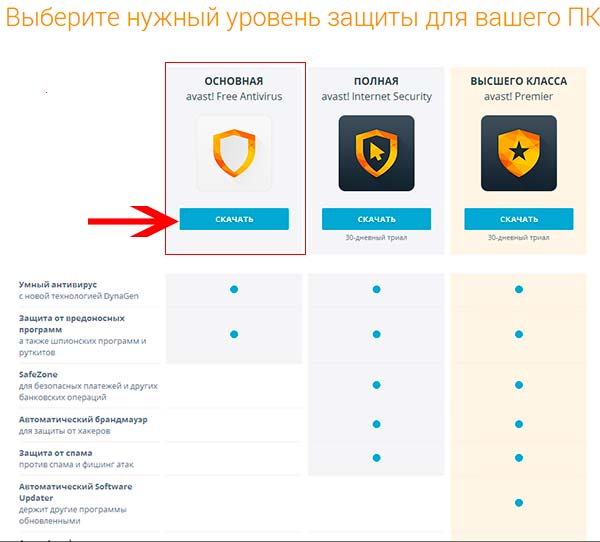
Сразу же нам во всплывающем окне предложат приобрети платную версию. Мы любезно отказываемся и нажимаем кнопку «Нет, я предпочитаю бесплатную защиту»
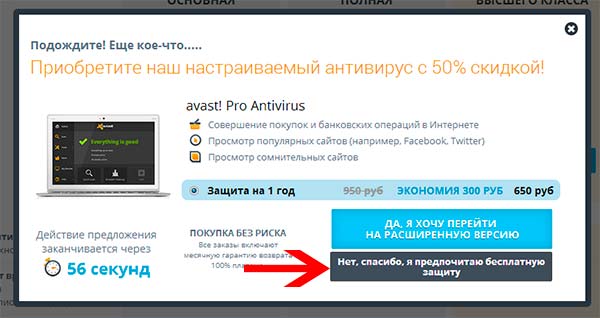
В нижней части окна браузера Google Chrome появится загрузка инсталлятора Антивируса Avast
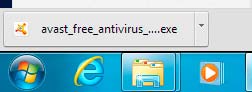
После того, как он загрузился, щелкаем по нему и проходим поэтапно установку антивирусной программы.
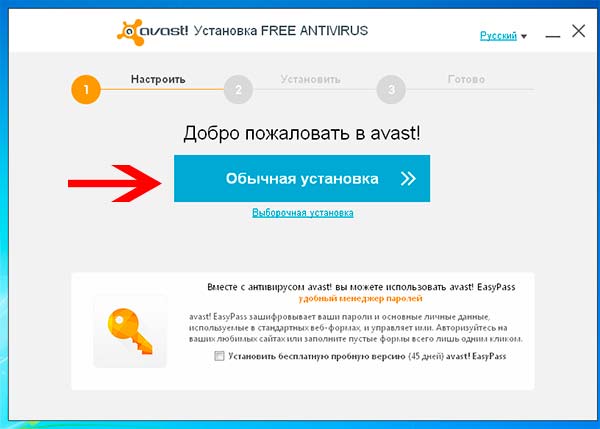
Сперва выбираем Обычную установку. Новичкам не советуем использовать Выборочную установку. Это может привести к некорректной работе приложения в дальнейшем.
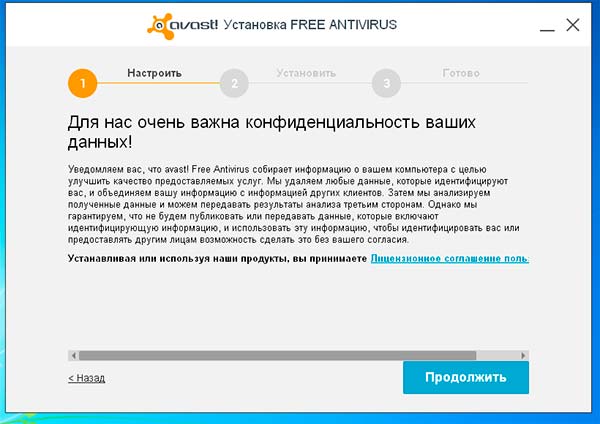
На следующем этапе принимаем лицензионное соглашение пользователя, жмем «Продолжить»
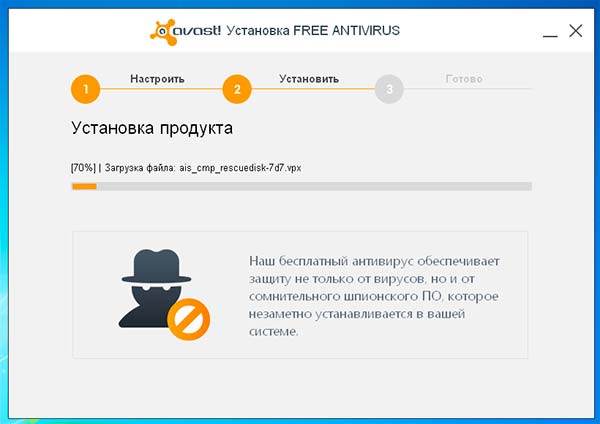
После этого пойдет процесс копирования файлов программы. Дождитесь окончания процесса.
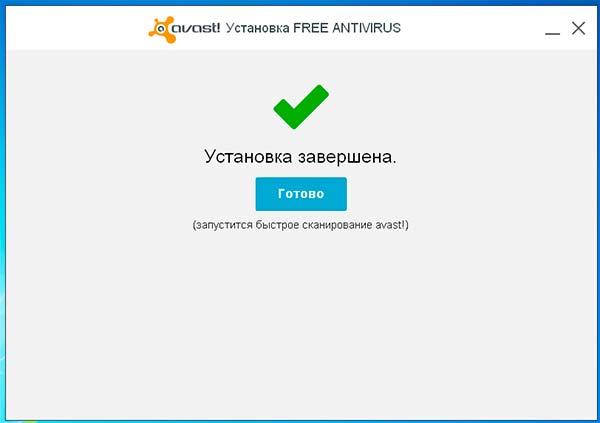
И вот нас уведомляют о том, что программа установлена. Обратите внимание, что при нажатии кнопки «Готово», антивирус запустить свое первое быстрое сканирование вашего компьютера.

Доступ к программе вы сможете получить в треи (рядом с часами). После того, как быстрое сканирование завершится, вам выдастся сообщение о наличии вирусов на вашем компьютере.
Теперь вы сможете приступить к работе.
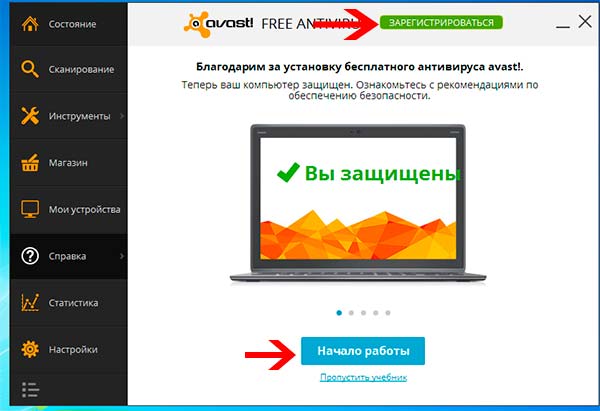
О том, как зарегистрировать Avast мы подробно рассматриваем в статье Регистрация avast free antivirus. А пока вы можете начать ознакомление с рекомендаций, нажав на кнопку «Начало работы». Если вы не хотите просматривать учебник рекомендаций, то выбирайте пункт «Пропустить учебник».
ВАЖНО! Никогда не устанавливайте несколько антивирусных программ одновременно. Это может привести к некорректной работе как самого приложения, так и самой системы. Сначала удалите один, а затем устанавливайте другой.
Если вам понравилась наша статья, поделитесь с вашими друзьями в соцсетях.
Хотите еще больше интересных статей? Подписывайтесь на канал в Яндекс Дзен. Там вы найдете много интересного и полезного материала
Советуем посмотреть похожие новости
Автор: Смотрин Дмитрий
Категория: Avast
Дата: 2014-01-14
Просмотров: 4800
